Complementos Agregados a una Actividad¶
Introducción¶
Agregar un complemento a una actividad es uno de los dos métodos para usar un complemento, el otro es llamar a un complemento desde un secuencia de comandos. Los complementos que están disponibles para usar con la actividad específica se enumeran en la pantalla de configuración de la actividad.
Importante
Los complementos proporcionados por Jitterbit están en desuso. Consulte Desuso y soporte en Complementos.
Inicializar Variables Globales¶
Muchos complementos requieren que se inicialicen las variables globales antes de ejecutar el complemento. Para obtener información sobre cómo determinar si estos valores son necesarios, así como cómo establecer valores obligatorios u opcionales, consulte Inicialización de variables globales.
Aplicar un Complemento a una Actividad¶
Ciertos complementos están disponibles para actuar sobre actividades configuradas. Los complementos se agregan durante la configuración de la actividad y solo se pueden agregar para tipos de actividad específicos (consulte la documentación de varios extremo en Conectores). Si no puede utilizar complementos con un tipo de actividad específico, esta opción no está presente en la interfaz de usuario de configuración de la actividad.
Durante la configuración de la actividad, la opción de aplicar un complemento suele estar disponible en el último paso de la configuración. En el paso en el que revisa el esquema proporcionado para la actividad, la opción para agregar ciertos complementos (si están disponibles) se muestra debajo del esquema:
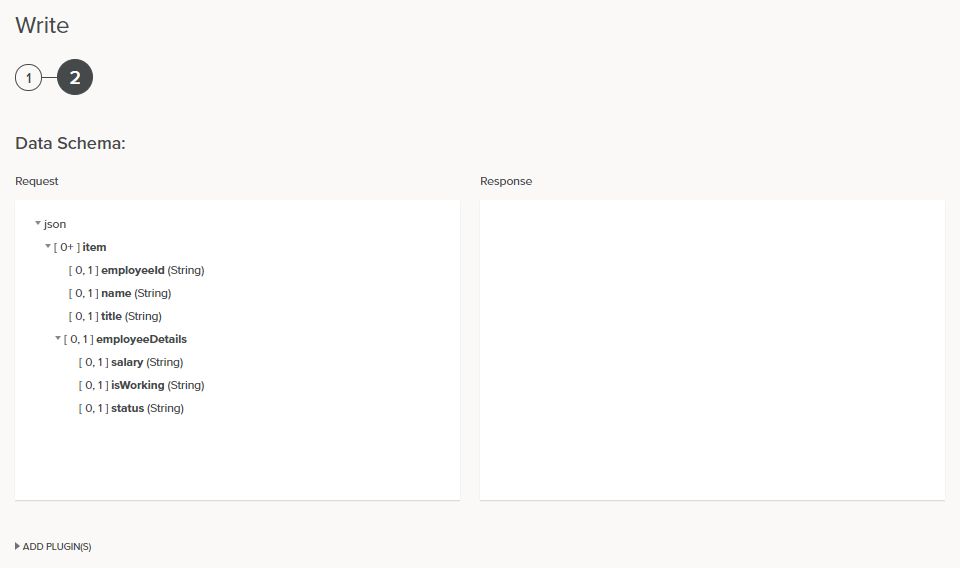
Haga clic en Agregar complemento(s) para mostrar una lista de complementos en el agente que están disponibles para colocar en la actividad:
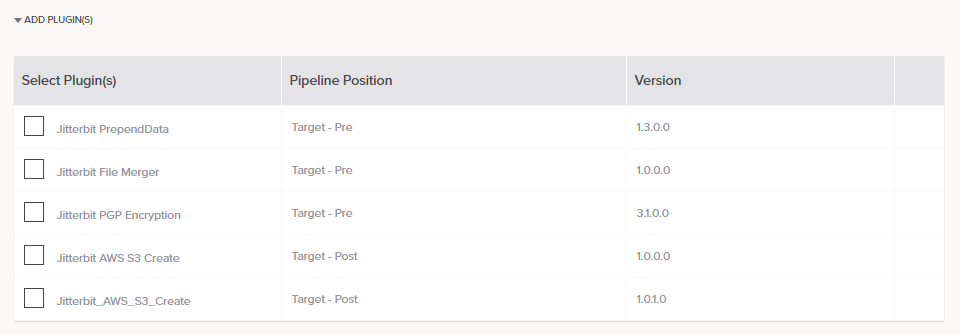
Nota
Para que los complementos aparezcan en Cloud Studio, deben estar instalados en el agente:
- Agentes en Nube: Si está utilizando el Grupo de Agentes en Nube, ya se instalará una variedad de complementos proporcionados por Jitterbit.
- Agentes Privados: Si está utilizando un Grupo de Agentes Privados, consulte Personalizaciones > Complementos para obtener instrucciones sobre cómo agregar complementos.
Para obtener una descripción de cada complemento proporcionado por Jitterbit, consulte Complementos disponibles en Harmony.
Los complementos disponibles dependen del tipo de actividad específica y de si la actividad se utiliza como origen o destino en la operación. La posición de canalización de "pre" o "post" se refiere a si el complemento se ejecuta antes de la transformación ("pre") o después de la transformación ("post"). Además, aparece la versión del complemento.
Para ver detalles sobre cada complemento disponible, coloque el cursor sobre la columna en el extremo derecho y haga clic en el ícono de expandir ![]() para mostrar más información:
para mostrar más información:
- Detalles: Información resumida sobre el complemento.
- Elementos de datos: Variables globales utilizadas con el complemento, con documentación que incluye si cada variable es necesaria. Las variables necesarias se deben configurar antes de ejecutar el complemento, como se describe en Inicialización de variables globales.
- complemento.xml: Haga clic para ver el archivo de manifiesto XML.
Para ocultar los detalles una vez abiertos, haga clic en el ícono de contraer ![]() :
:
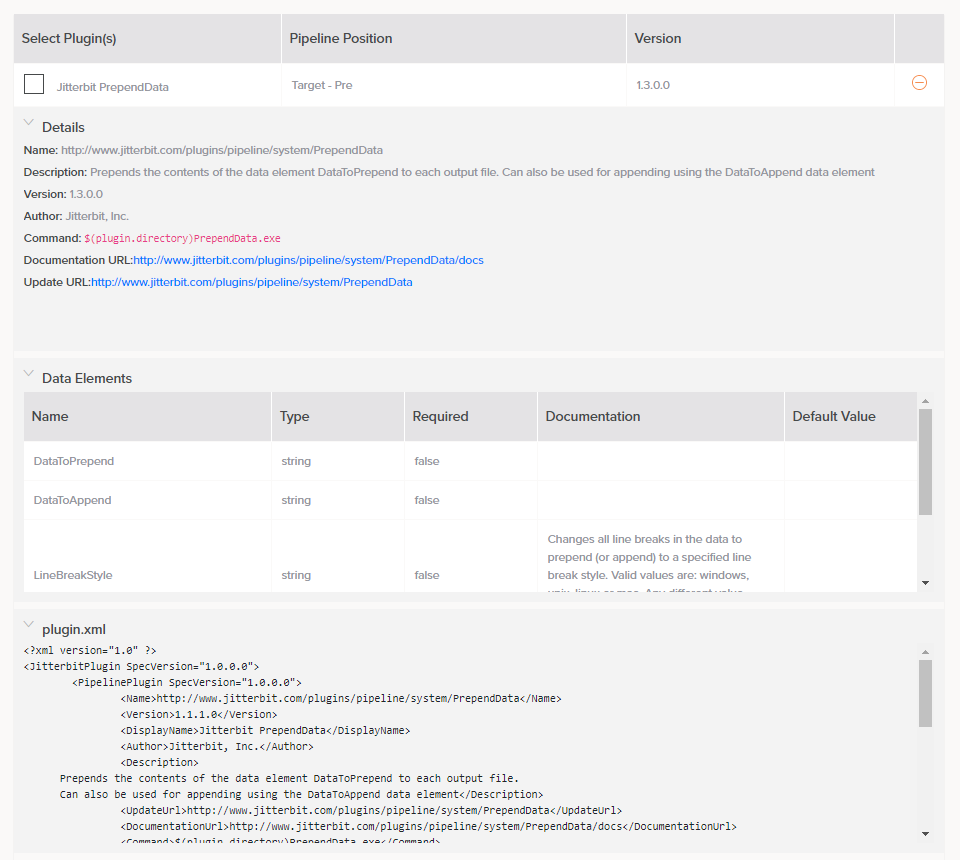
Para seleccionar un complemento para aplicar a la actividad, seleccione la casilla de verificación asociada con el complemento que desea utilizar.
Cuando selecciona la casilla de verificación, el complemento se elimina de la lista y aparece por separado encima de esta lista, debajo del esquema:
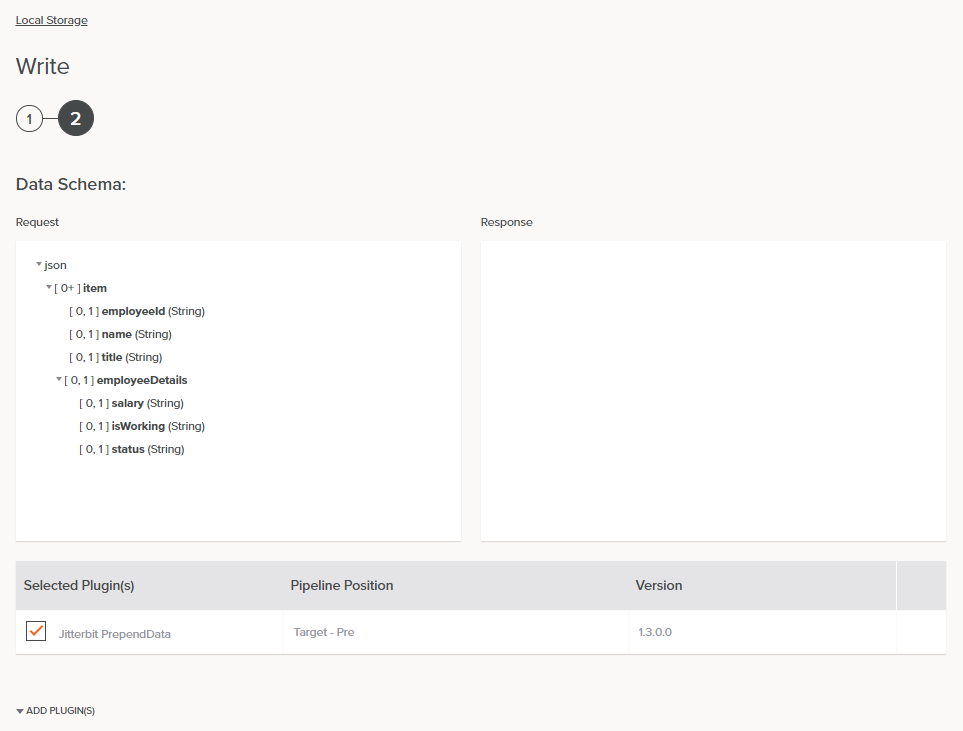
Si desea agregar complementos adicionales, puede hacerlo repitiendo el método descrito anteriormente. Los complementos aparecen en la interfaz de Cloud Studio en el mismo orden en que se ejecutarán.
Consejo
El orden en el que se aplican los complementos está definido por el ExecutionOrder atributo en el complemento XML. Aquellos que usan Agentes Privados pueden configurar el orden usando complementos personalizados.
Para eliminar un complemento, simplemente desactive la casilla de verificación.
Después de guardar la actividad y regresar al tela de diseño, aparece un ícono de complemento ![]() aparece en la esquina de la actividad a la que se aplica:
aparece en la esquina de la actividad a la que se aplica:
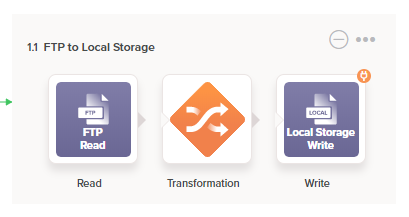
La presencia del icono del complemento indica que hay uno o más complementos adjuntos a la actividad.